Reklāma
Pieaugošajā sociālo mediju mārketinga pasaulē profila attēli kļūst arvien nozīmīgāki. Jūsu kvalifikācijai tie piešķir gan seju, gan personību.
Šajā rakstā es jums parādīšu, kā izveidot tīru, profesionālu izskatu, izmantojot vienu no mūsdienu laikmeta visizplatītākajām foto formām: selfijs Pašbildes paradumi dažādās paaudzēsMēs dzīvojam pasaulē, kurā fotografēšana pati par sevi ir norma, bet kura paaudze uzņem visvairāk pašbildes? Lasīt vairāk .
Kas ir portreta fotogrāfija?
Mūsu mērķis ir pārvērst jūsu pašbildes fotogrāfiskā pašportretā. Portreta fotogrāfija koncentrējas uz subjekta sejas raksturu. Laba portretu fotogrāfija var radīt paliekošu iespaidu uz skatītāju. No otras puses, slikta portreta fotogrāfija var padarīt seju viegli aizmirsamu.
Kā piemēru ņemsim šīs divas amerikāņu aktiera Kevina Spaceija fotogrāfijas.

Kreisajā pusē ir Twitter profila attēls. Šis ir tipisks profila attēla piemērs, kuru jūs varētu atrast arī tādās vietnēs kā LinkedIn. Labajā pusē ir leģendārā portretu fotogrāfa Marko Groba attēls. Starp šiem diviem attēliem ir acīmredzama atšķirība. Labās puses attēls ir ne tikai augstāks nekā kreisais, bet arī rediģēts, lai radītu dramatiskāku un profesionālu izjūtu.
Mēs izmantosim dažādus pamata Photoshop rīkus, lai panāktu efektu, kas līdzīgs fotoattēlam labajā pusē.
Fotogrāfiju kontrolsaraksts
Lai cik brīnišķīgs ir Photoshop, ir dažas lietas, kas jums jāpatur prātā, pirms fotografējat fotoattēlu. Tas nodrošinās, ka jūsu attēls ir rediģējams pēc iespējas mazāk.
Tukša / cieta fona - Pārliecinieties, vai jūsu fons ir vienkrāsains vai tukša ainava. Jūs pat varat izmantojiet programmatūru, lai noņemtu fonu 5 vienkārši veidi, kā noņemt fonu no attēlaJa vēlaties no attēla noņemt fonu, jums tieši nav nepieciešams Adobe Photoshop. Šeit ir pieci alternatīvi veidi, kā to izdarīt! Lasīt vairāk ja nepieciešams. Tas attēlam piešķirs oficiālu un mazāk pārblīvētu profila attēlu. Turklāt vēlaties parādīt, ka šis attēls tika mērķtiecīgi nošauts. Ja jums nav piemērota fona, dodieties uz vietējo veikalu un iegādājieties baltu plakātu. Piestipriniet to pie sienas ar lenti un nofotografējiet to.
Iestatiet izšķirtspēju uz Maks - Pārliecinieties, vai fotoattēlu saglabājat un rediģējat ar maksimālo izšķirtspēju. To var viegli noteikt, izmantojot kameras iestatījumus. Pārāk bieži LinkedIn konti atsakās no šīs vienkāršās kameras funkcijas. Tā kā LinkedIn turpina atbalstīt augstākas izšķirtspējas attēlus, vecāki attēli būs slikti un zemākas kvalitātes.
Ģērbšanās kods - Šis ir profila attēls, nevis intervija. To sakot, apņemieties abās žoga pusēs, kad runa ir par ģērbšanās kodu. Kvalifikācija vairāk runās ar jūsu darba devēju nekā apģērba formalitāte. Tomēr neuzskatiet, ka kleitas krekls ar neapgrieztu apkakli būs muļķis viņiem. Vai nu uzvelciet kaklasaiti un žakete, vai arī uzturiet savu kreklu un džinsus kombinētā stāvoklī. Vissvarīgākais ir būt tu fotogrāfijā.
Kadra ierāmēšana - Novietojiet seju netālu no šāviena centra. Centrālais attēls vislabāk uzturēs lielāko daļu proporciju. Dažās vietnēs sīktēlu apgriešanai tiek parādītas jūsu profila attēla malas.

Cik vien iespējams, izstiepiet roku, vēlams, izmantojot tikai vienu roku. Neuztraucieties par kameras orientāciju, jo jūsu attēls tiks apgriezts.
Apgaismojums - Apgaismojums ir viens no visgrūtākajiem un apnicīgākajiem fotografēšanas aspektiem. Mūsu vajadzībām vienkāršākā metode pareiza apgaismojuma nodrošināšanai fotogrāfijās ir tiešu, dabisku saules staru izmantošana. Tas ir tikpat vienkārši kā loga atvēršana.
Jūsu attēla rediģēšana
Visi šajā gājienā izmantotie rīki ir vienkārši un fundamentāli. Lai mainītu kādu no zemāk ieteiktajiem parametriem, veiciet dubultklikšķi uz slāņiem, kas norādīti zem viedā objekta.
Attēla apgriešana
Vispirms apgrieziet attēlu kvadrātā. To darot, jūsu attēls tiks saglabāts pareiza malu attiecība Grafiskā displeja izšķirtspēja - ko nozīmē cipari? [MakeUseOf skaidrojumi]Displeja izšķirtspēja var būt diezgan noslēpumains bizness, izmantojot vairākus standartus, lai aprakstītu to pašu displeja izšķirtspēju 10 dažādos veidos. Visi šie tehniskie termini mēdz mainīties atkarībā no displeja mērķa ... Lasīt vairāk , gan kā sīktēlu, gan kā skatītu attēlu. Lai arī tas nav pats kinematogrāfiskākais izskats, malu attiecība 1: 1 (kvadrāts) labi darbojas.
Izvēlieties savu Taisnstūra marķiera rīks (tastatūras komanda M) un noklikšķiniet uz blakus esošās nolaižamās izvēlnes Stils. Izvēlieties Fiksēta attiecība un ievadiet gan platumu, gan augstumu kā 1.
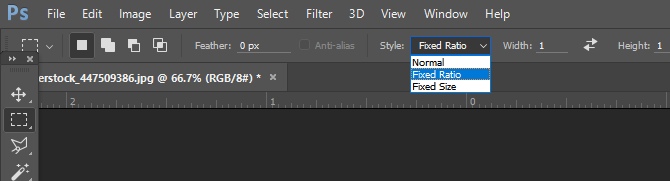
Orientējiet seju attēla vidū, taču, lai izveidotu pilnīgāku attēlu, atstājiet arī vietu ap seju.
Attēla manipulācijas
Melnbalts pārklājums - Tagad, kad jums ir savs attēls, ir laiks to rediģēt, lai radītu dinamiskāku efektu. Vispirms ar peles labo pogu noklikšķiniet uz sava attēla slāņa un atlasiet Slāņa dublikāts. Tas nodrošinās, ka jums ir oriģinālais attēls, lai salīdzinātu rediģēto. Pēc tam ar peles labo pogu noklikšķiniet uz attēla dublikāta un atlasiet Pārvērst par viedo objektu. Tas ļaus rediģēt attēla pielāgojumus pēc tam, kad esat tos iespējojis.
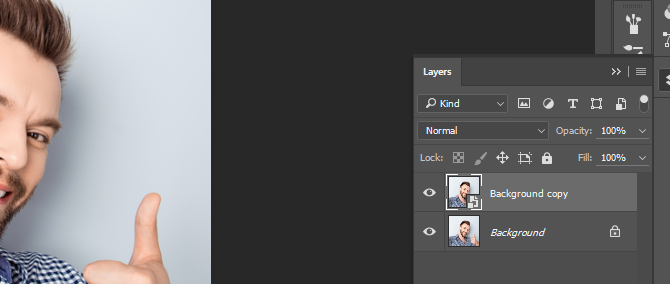
Rīkojieties, lai izveidotu sava slāņa dublikāta kopiju un iestatītu to uz augšu. Atlasiet šo augšējo slāni un dodieties uz Attēls> Pielāgojumi> Melnbalts. Tiks atvērts logs, kurā parādīts krāsu sortiments. Neregulējiet parametrus; vienkārši noklikšķiniet labi. Pēc tam iestatiet slāņa veidu uz Pārklājums. Tālāk iestatiet savu Necaurredzamība uz 65%. Tagad pielāgojiet Melns balts parametrus, veicot dubultklikšķi uz pielāgošanas slāņa.
Mēģinājums radīt jauku kontrastu starp gaišām un tumšām krāsām. Tas radīs tūlītēju jūsu attēla uztvertās kvalitātes satricinājumu.

Nesaglabāta maska - Pēc tam atlasiet pirmo slāņa dublikātu (ar Normāli slāņa tips) un dodieties uz Filtrs> Asināt> Nesagatavota maska. Tas radīs smalku, pseido-HDR efektu, kas vēl vairāk atdalīs pamanāmās atšķirības starp mūsu krāsām. Efekts svārstās no grūti pamanāmas līdz skaidri izteiktai, tāpēc jūtieties brīvi spēlēt parametrus.

Melnbalts (pēc izvēles) - Ja joprojām ir izvēlēts oriģinālais dublikāta slānis, turpiniet ar melnbaltu pielāgošanu vēlreiz. Pielāgojiet krāsas pēc nepieciešamības. Tas nav obligāti, jo daži uzskata, ka melnbaltais izskats piešķir profesionālāku pievilcību. Pēc tam atveriet savu Līmeņi iestatījumus ar tastatūras komandu Ctrl / Cmd + L. Pielāgojiet balto un pelēko līmeni pēc saviem ieskatiem, esiet piesardzīgs, lai tos tikai nedaudz pārveidotu.
Krāsu aizpildījums - Tagad mēs vēlamies pievienot smalku zilu nokrāsu. Tam ir divi mērķi: tas kompensē dabisko, oranžo nokrāsu, kas parasti tiek saistīts ar regulāru iekštelpu apgaismojumu, un sniedz smalku mājīgumu par profesionalitāti. Vietnēs, piemēram, Facebook un LinkedIn, tiek izmantotas krāsu saskarnes, lai pievilinātu profesionāli. Lai fotoattēlam pievienotu krāsu norādi, slāņu loga apakšā noklikšķiniet uz melnbaltā apļa un atlasiet Vienkrāsains. Velciet šo slāni uz Slāņa paneļa augšdaļas un mainiet slāņa veidu uz Krāsa.
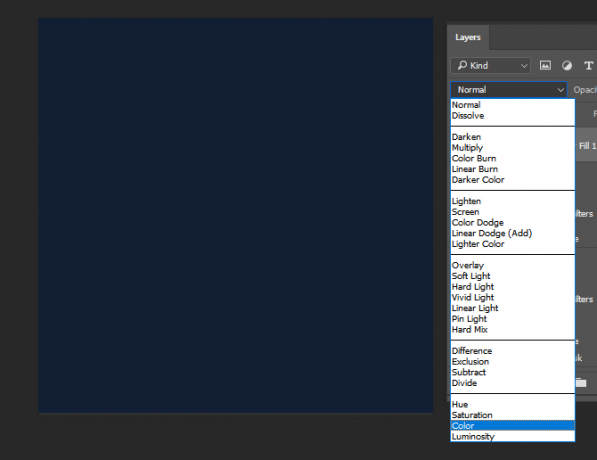
Veiciet dubultklikšķi uz krāsu kvadrāta jaunajā krāsu slānī un izvēlieties tumši zilu krāsu. Lai ievadītu iepriekš norādīto krāsu, ievadiet vērtību 111e33 blakus # pierakstieties savā Krāsu atlasītājs logs. Visbeidzot iestatiet necaurredzamība no šī slāņa uz 25%. Šis ir pēdējais pielāgojums jūsu jaunajam, profesionāli izskatīgajam profila attēlam.
Saglabājiet savu attēlu
Pagaidām netaupiet failu. Lai iegūtu labākos rezultātus tiešsaistē, saglabājiet attēlu kā PNG-24 failu. Tam ir vairāki iemesli, no kuriem vissvarīgākais ir PNG-24, kas atbalsta miljoniem krāsu un nezaudēs kvalitāti, skatoties kā sīktēlu.

Doties uz Fails> Eksportēt> Saglabāt tīklā (mantojums). Nolaižamajā izvēlnē blakus Iepriekš iestatīts, atlasiet PNG-24. Tas ir tik vienkārši: saglabājiet savu attēlu Kā saglabāt augstas kvalitātes attēlus Photoshop, paskaidrotsCik grūti var saglabāt attēlu? Izrādās, tas nav tik intuitīvi. Photoshop ļauj veikt daudz failu formātu un parametru, katram no tiem ir savas priekšrocības. Lasīt vairāk un iziet.
Profila attēlu vitrīna
Labākais no šiem pielāgojumiem ir tas, ka tie attiecas uz lielu ādas krāsu un toņu klāstu, nodrošinot lieliskus izskata attēlus visā pasaulē. Zemāk ir piemērs, kurā izmantots iepriekš redzētā vīrieša fotoattēls.

Šeit ir vēl viens piemērs, kā izmantot sievieti raksturīgākā selfija pozā ar līdzīgu ādas toni.

Šis ir šo piemēru izmantošanas piemērs ar tumšāku ādu. Lai arī daži parametri mainīsies atkarībā no ādas toni, vispārējais process būtu jāsaglabā.

Šis ir vīrieša piemērs ar līdzīgu ādas toni kā iepriekšminētajai sievietei.

Jūsu jaunais profesionālais izskats ir klikšķu attālumā!
Pārsteidzoši vienkārši ir izveidot profesionāla izskata profila attēlus. Atliek tikai to izdarīt! Atcerieties, ka šis raksts tikai skrāpē Photoshop virsmu. Turpiniet lasīt, lai uzzinātu vairāk par Photoshop sarežģītība Uzziniet fotoattēlu rediģēšanu Photoshop: iegūstiet pamatus 1 stundāPhotoshop ir iebiedējoša programma, taču tikai vienas stundas laikā jūs varat iemācīties visus pamatus. Satveriet fotoattēlu, kuru vēlaties rediģēt, un sāksim darbu! Lasīt vairāk .
Ko jūs domājat par šo apmācību? Vai esat dedzīgs Photoshop lietotājs? Paziņojiet mums komentāros zemāk!
Kristians ir nesen pievienots MakeUseOf kopienai un dedzīgs lasītājs visam, sākot no blīvas literatūras un beidzot ar Kalvina un Hobsa komiksiem. Viņa aizraušanās ar tehnoloģijām atbilst tikai vēlmei un vēlmei palīdzēt; Ja jums ir kādi jautājumi par (galvenokārt) jebko, droši sūtīt e-pastu!


